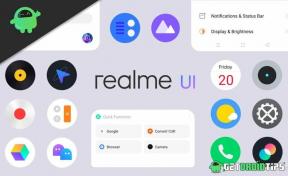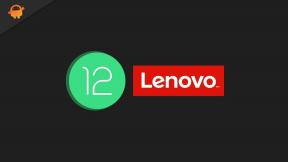Parandus: Logitech G930 peakomplekti mikrofon ei tööta
Varia / / June 29, 2022
Helikvaliteedi ja latentsusaja poolest on Logitech G930 hea mängukõrvaklapp. Programmeeritavate nuppudega, mis annavad neile palju rohkem kohandamisvõimalusi kui teistel mänguripeakomplektidel, on need üsna hästi ehitatud ja neil on korralik mikrofon, mis filtreerib välja palju müra.
Kuigi kõrvaklapid kõlavad palju paremini kui nende eelmine versioon, on neil siiski palju vigu, mis häirivad kasutajaid ja tekitavad tunde, et nad investeerisid valesse tootesse. Jah, nad kurdavad, et Logitech G930 peakomplekti mikrofon ei tööta. Seetõttu kogus meie meeskond kokku mõned parandused, mis aitavad teil seda tüüpi tõrke kindlasti lahendada. Seega peate kindlasti tegema vajalikud parandused, mis seda tüüpi vea parandavad.

Lehekülje sisu
-
Kuidas parandada, et Logitech G930 peakomplekti mikrofon ei tööta
- Parandus 1: ühendage see korralikult
- Parandus 2: taaskäivitage seade
- Parandus 3: lubage juurdepääs peakomplekti mikrofonile
- Parandus 4: värskendage süsteemi OS-i
- Parandus 5: värskendage oma helidraivereid
- Parandus 6: kontrollige, kas kaabel on kahjustatud
- Parandus 7: kontrollige mustuse ja prahi olemasolu
- Parandus 8: riistvaraprobleemide tõrkeotsing
- Parandus 9: võtke ühendust Logitechiga
Kuidas parandada, et Logitech G930 peakomplekti mikrofon ei tööta
Siin on mõned nipid, mida saate kasutada Logitech G930 peakomplekti mikrofoni mittetöötava probleemi lahendamiseks. Seetõttu järgige neid ja kontrollige kindlasti, kas need parandused aitavad teil viga lahendada või mitte. Niisiis, alustame:
Parandus 1: ühendage see korralikult
Alustuseks võiks olla hea mõte Logitech G930 kõrvaklappide uuesti ühendamisest, kuna on võimalik, et teie seade ei loe juhusliku tõrke tõttu peakomplekti õigesti. Seetõttu lahendatakse peakomplekti lahtiühendamisel ja uuesti ühendamisel mittetöötav probleem automaatselt.
Parandus 2: taaskäivitage seade
Kui proovisite peakomplekti lahti ühendada ja uuesti ühendada, on parem peakomplekt uuesti lahti ühendada ja seejärel arvuti sisse lülitada, kuid see ei töötanud. Kui teil ei õnnestu pärast kõrvaklappide ühendamist arvutit taaskäivitada, ärge neid veel ühendage. Niipea, kui olete ülaltoodud toimingud lõpetanud, hakkab teie peakomplekt taas arvutiga töötama, kuna seadme tarkvara selle nüüd ära tunneb.
Reklaamid
Parandus 3: lubage juurdepääs peakomplekti mikrofonile
Võimalik, et olete varem kõlarid vaigistanud ja unustanud need Windowsis lubada. Sel põhjusel peate veenduma, et lülitate arvutis enda vaigistuse sisse. Seda saate teha järgmiselt.
- Avage Windowsi sätted ja minge jaotisse Süsteem sakk.
- Pärast seda avage Heli osa.
- Seejärel minge lehele Sisend jaotist ja kontrollige, kas Mikrofon liugur on seatud täis.
Parandus 4: värskendage süsteemi OS-i
Arvuti jõudlust mõjutab vanem operatsioonisüsteem. Operatsioonisüsteem haldab kõiki protsesse, sealhulgas taustprotsesse, nii et te ei pruugi teatud rakendusi või riistvaraprotsesse kasutada, kuid need mõjutavad teie arvutit negatiivselt.
Kuna teie operatsioonisüsteemi pole värskendatud, ei pruugi teie seade Logitech G930-ga ühilduda. Saate kindlaks teha, kas teie seade on Windowsi värskenduse jaoks valmis, järgides neid samme.
- Valige Sätted, et näha, kas teie Windowsi seadme jaoks on saadaval värskendusi.
- Pärast seda näete seadete lehe vasakus servas valikute loendit.
- Viimane võimalus on Windows Update. Klõpsake seda.
- Nüüd saate Windowsi käsitsi värskendada, klõpsates paremal paanil nuppu Otsi värskendusi.
Parandus 5: värskendage oma helidraivereid
Kontrollige, kas teie seadme helidraiverit on värskendatud. Oleme märganud, et paljudel juhtudel lahendatakse väike probleem automaatselt, kui kasutaja värskendab oma helidraiverit. Kas seekord poleks sama? Seetõttu peate järgima neid samme, et näha, kas teie helidraiverit on värskendatud.
Reklaamid
- Paremklõpsake töölaual Windowsi ikooni.
- Avanevas loendis valige Seadmehaldur.
- Pärast seda leidke vahekaart Heli sisendid ja väljundid ja klõpsake seda.
- Paremklõpsake oma heliseadme tootja nimel ja valige Värskenda draiverit.
Pärast ekraanil kuvatavate juhiste järgimist peate ootama protsessi lõppu. Logitech G930 mikrofoni ei tööta probleem lahendatakse automaatselt pärast helidraiveri värskendamist.
Parandus 6: kontrollige, kas kaabel on kahjustatud
Kas olete kindel, et teie kõrvaklappide kaabliga pole probleeme, nagu sisselõiked, kahjustused või kulumine? Seejärel peate oma Logitech G930 kaablit korralikult kontrollima ja kontrollima, kas see on kahjustusi saanud. Ainus alternatiiv on osta uus.
Parandus 7: kontrollige mustuse ja prahi olemasolu
Teie arvuti 3,5 mm pesas võib olla mustust või prahti, mis selle probleemi põhjustab. Seetõttu on soovitatav selle eemaldamiseks õhku puhuda.
Reklaamid
Tungraua eemaldamiseks ei soovita me kasutada hambaorki ega teravat eset, kuna võite kahjustada all olevaid tihvte. Kui olete puhastamise lõpetanud, ühendage Logitech G930 uuesti ja kontrollige, kas probleem laheneb või mitte.
Parandus 8: riistvaraprobleemide tõrkeotsing
Kui ükski ülaltoodud lahendustest ei tööta Logitech G930 kõrvaklappide mikrofoni puhul. See tuvastab probleemi ja parandab selle automaatselt, kui käivitate Windowsi tõrkeotsija. Neile, kes pole tõrkeotsingu toimimisega kursis, peate järgima järgmisi samme.
- Valige tegumiribal asuva heli/kõlari ikooni paremklõpsumenüüst Heliprobleemide tõrkeotsing.
- Järgmisena saate valida oma kõrvaklapid.
- Kui see valik on esitatud, palutakse teil avada heli täiustused. Nende vältimiseks klõpsake nuppu Ei.
Parandus 9: võtke ühendust Logitechiga
Võimalik, et ükski ülaltoodud lahendustest ei lahenda teie probleemi, kuna probleemi võib põhjustada midagi muud. Kui teie kõlaritele kehtib garantii, on soovitatav võtta ühendust Logitech G930-ga. Seetõttu saate garantii taotleda, võttes antud lingi kaudu ühendust Logitechi ametliku tugimeeskonnaga.
Seejärel lepivad nad teie asukoha põhjal kokku kättesaamise kuupäeva ja toovad peakomplekti pärast parandamist või väljavahetamist teie ukse taha. See tähendab, et te ei pea selle nimel reisima. Enne seda lugege läbi garantiinõuete tingimused.
Niisiis, see kõik puudutab Logitech G930 mikrofoni parandamist, mis arvutiprobleemi korral ei tööta. Selles juhendis on käsitletud mitmeid tõrkeotsingu meetodeid. Loodame, et leidsite neist abi. Kui teil on meile küsimusi või ettepanekuid, andke meile teada, kommenteerides allpool.